Haben Sie Probleme mit Ihrem Mac? Möchten Sie es neu installieren, aber der Internetwiederherstellungsmodus funktioniert nicht? Mach dir keine Sorge! In diesem Artikel erfahren Sie, was zu tun ist, wenn Command +R und der Internet-Wiederherstellungsmodus nicht funktionieren. Darüber hinaus werden wir uns auch andere Optionen zur Neuinstallation von macOS ansehen. So stellen Sie einen Mac wieder her, wenn die Internetwiederherstellung nicht funktioniert.
Warum müssen wir den Mac neu installieren?
- Um häufige Systemabstürze zu beheben
- Steigern Sie die Leistung und Geschwindigkeit des Mac
- Entfernen Sie Malware- Infektionen
- Ständige Fehlermeldungen oder plötzlicher Systemneustart und vieles mehr.
Aufgrund dieser häufigen Probleme möchten Sie das Mac-Betriebssystem möglicherweise neu installieren. Es gibt eine einfache Möglichkeit, dies zu tun, indem Sie entweder die Mac-Wiederherstellungspartition oder die Mac-Internetwiederherstellung verwenden. Sie können durch Drücken der Tasten Command + R aufgerufen werden. Aber wenn dann nichts kommt, wenn Sie Command + R drücken?
Nun, wir haben die beste Lösung, um dieses Problem zu beheben. Lassen Sie uns also ohne Verzögerung mehr über die Mac- Wiederherstellung erfahren und erfahren .
Was ist der Mac-Wiederherstellungsmodus?
Der Mac-Wiederherstellungsmodus ist in einfachen Worten ein Programm, das ein integriertes Wiederherstellungstool lädt und hilft, den Mac neu zu installieren. Es ist das SOS für macOS und hilft bei der Behebung verschiedener Mac-bezogener Probleme . Als OS X Lion 2011 auf den Markt kam, gab es noch keine Wiederherstellungspartition. Stattdessen mussten Benutzer eine physische Festplatte verwenden, um den Mac neu zu installieren.
Aber heutzutage können Sie das Betriebssystem mit der Mac-Wiederherstellungspartition ganz einfach von Grund auf neu installieren . Wenn es jedoch verloren geht oder Sie aus irgendeinem Grund nicht darauf zugreifen können, machen Sie sich keine Sorgen. Es gibt auch eine Lösung für dieses Problem.
Was ist der Unterschied zwischen Internetwiederherstellung und regulärer Wiederherstellung?
Der normale Wiederherstellungsmodus ist ein wesentlicher Cache aller benötigten Dienstprogramme. Es wird auf einer Partition im Startlaufwerk Ihres Mac gespeichert. Das heißt, es ist vor dem Rest des Speicherplatzes verborgen und kann verwendet werden, wenn Sie auf einige Probleme stoßen. Wenn Sie macOS neu installieren müssen, startet der Wiederherstellungsmodus Ihren Mac mit der neuesten Version des Betriebssystems neu. Im Gegensatz dazu installiert Internet Recovery das ursprünglich mitgelieferte macOS neu. Dies liegt daran, dass der Internetwiederherstellungsmodus eingebetteten Code verwendet, der Bilder des Betriebssystems enthält.
Wann sollte die Internetwiederherstellung verwendet werden?
Wenn die Wiederherstellungspartition verloren geht, wird der Internetwiederherstellungsmodus verwendet. Dies geschieht, wenn Sie ein RAID-Volume verwenden, da es die Wiederherstellungspartition nicht unterstützt. Auch wenn das Partitionslaufwerk geändert oder mit dem Boot Camp- Assistenten partitioniert wurde , können bei der normalen Wiederherstellung Probleme auftreten.
Aber wenn dann auch der Internet-Wiederherstellungsmodus nicht mehr funktioniert?
Hier ist die Lösung.
So beheben Sie, dass der Internet-Wiederherstellungs-Mac nicht funktioniert
Wenn Sie eine Pechsträhne haben, besteht nur dann die Möglichkeit, dass sowohl der normale Wiederherstellungsmodus als auch der Internetwiederherstellungs-Mac nicht mehr funktionieren. In solchen Fällen ist die beste Lösung die Verwendung eines bootfähigen Flash-Laufwerks . Dies ist hilfreich, wenn Sie mit solchen unvorhergesehenen Problemen umgehen müssen.
Warum funktioniert der Internet Recovery Mac nicht mehr?
Hier sind einige häufige Gründe dafür, dass der Internet-Wiederherstellungsmodus nicht funktioniert:
- Wenn auf Ihrem Mac eine ältere macOS-Version als Sierra ausgeführt wird , finden Sie keine Wiederherstellungspartition oder Wiederherstellungsoption.
- Problem mit Tastatur
- Fehlerhafte Internetverbindung
- Inkompatible Interneteinstellungen
- Langsame Internetverbindung
Fix für Internet Recovery Mac funktioniert nicht
Wenn Internetwiederherstellung und normale Wiederherstellung nicht die Option für Sie sind, können Sie am besten ein bootfähiges Installationsprogramm verwenden. Am einfachsten geht das über die Terminal-App.
Um es zu verwenden, führen Sie die folgenden Schritte aus:
- Schließen Sie ein Flash-Laufwerk an Ihren Mac an
- Gehen Sie zum Festplatten-Dienstprogramm> wählen Sie Volume aus der Seitenleiste
- Klicken Sie auf Löschen
- Stellen Sie sicher, dass der Name nicht von Unbenannt geändert wird.
- Öffnen Sie die Terminal-App über die Spotlight-Suche
- Schneiden Sie hier den korrekten createinstallmedia-Text aus und fügen Sie ihn in das Terminal ein (der Code variierte von macOS-Version zu Version, daher empfehlen wir die Verwendung des richtigen Installationsbefehls.
Big Sur-Beta
sudo /Applications/Install\ macOS\ Big\ Sur\ Beta.app/Contents/Resources/createinstallmedia --volume /Volumes/MyVolume --nointeraction --downloadassets
(Wir gehen davon aus, dass dies der richtige createinstallmedia-Code für die aktuelle Beta ist).
Catalina
sudo /Applications/Install\ macOS\ Catalina.app/Contents/Resources/createinstallmedia --volume /Volumes/MyVolume
Mojave
sudo /Applications/Install\ macOS\ Mojave.app/Contents/Resources/createinstallmedia --volume /Volumes/MyVolume
Hohe Sierra
sudo /Applications/Install\ macOS\ High\ Sierra.app/Contents/Resources/createinstallmedia --volume /Volumes/MyVolume
Sierra
sudo /Applications/Install\ macOS\ Sierra.app/Contents/Resources/createinstallmedia --volume /Volumes/MyVolume --applicationpath /Applications/Install\ macOS\ Sierra.app
Sobald Sie den richtigen Befehl eingegeben haben, sieht es in etwa wie im folgenden Bild aus:

- Geben Sie danach das Admin-Passwort > Y ein > drücken Sie die Eingabetaste. Dadurch wird das Flash-Laufwerk gelöscht und dann in ein bootfähiges Installationsprogramm umgewandelt.
- Warten Sie, bis der Vorgang abgeschlossen ist.
 Zusätzlicher Tipp
Zusätzlicher Tipp
- Bevor Sie macOS neu installieren, sollten Sie immer einen Scan des Festplatten-Dienstprogramms durchführen, da dies dazu beiträgt, die Leistung des Mac zu optimieren . Bevor Sie den Wiederherstellungsmodus verwenden, wird immer empfohlen, Ihren Mac gründlich zu reinigen. Wundern, warum? Denn im Laufe der Zeit verstopfen Junk-Dateien, Cache, Protokolle, alte und große Dateien einfach Ihren Speicherplatz. Und sie sind einer der häufigsten Gründe für eine langsame und träge Leistung auf Ihrem Mac.
- Um diese unerwünschten Daten zu bereinigen, die Leistungsprobleme verursachen, benötigen Sie einen dedizierten Mac-Reiniger und -Optimierer. Dazu empfehlen wir Cleanup My System .

- Mit dieser besten Mac-Reinigungssoftware können Sie mühelos Cache, Protokolle, Junk-Dateien, E-Mail-Anhänge, Papierkorbelemente, alte / große Dateien / Ordner und mehr bereinigen. Dieses fantastische Dienstprogramm hat unsere 500 Millionen GB an Junk-Dateien gelöscht , die das System verlangsamen, und hat dazu beigetragen, mehrere unerwünschte Anwendungen mit ihren Überresten zu entfernen, die Probleme auf dem Mac verursachen.
- Cleanup My System hilft auch bei der Verwaltung von Startelementen und beim Löschen von Spuren, die die Privatsphäre freilegen, über das Schutzmodul, die alle erforderlich sind, um den Mac zu optimieren und die Sicherheit intakt zu halten.

So erhalten Sie Ihre Hände auf Cleanup My System heute und steigern ihre Leistung für eine verzögerungsfreie und bessere Performance!
Installieren Sie macOS über das bootfähige Installationsprogramm
Befolgen Sie die Schritte, um macOS mit einem bootfähigen Installationsprogramm zu installieren:
- Schließen Sie das bootfähige Flash-Laufwerk an
- Herunterfahren <>
- Halten Sie Option/Alt (je nach verwendeter Tastatur) gedrückt und drücken Sie die Ein-/Aus-Taste.
- Sie sehen jetzt ein Startgerät, eine Liste mit einem gelben Laufwerk mit Installieren.
- Schlagen Sie darauf und drücken Sie die Eingabetaste. Warten Sie, bis der Vorgang abgeschlossen ist.
- Wählen Sie Festplatten-Dienstprogramm > Laufwerk (Ihre Hauptfestplatte)
- Klicken Sie auf Löschen
- Benennen Sie die Festplatte und stellen Sie sicher, dass das Format Mac OS Extended (Journaled) und das Schema GUID Partition Map ist.
- Klicken Sie auf Löschen > Fertig
- Wählen Sie erneut das Festplatten-Dienstprogramm > Beenden Sie es
- Wählen Sie macOS installieren > Weiter. Folgen Sie den Anweisungen auf dem Bildschirm und wählen Sie den Namen der Festplatte > Installieren.
macOS wird nun über ein bootfähiges Installationsprogramm installiert. Das ist alles, wenn die Internetwiederherstellung oder die normale Wiederherstellung nicht funktioniert. So können Sie macOS neu installieren. Ich hoffe, Sie fanden den Artikel hilfreich. Bitte teilen Sie uns Ihre Meinung mit, indem Sie im unteren Feld Feedback hinterlassen.

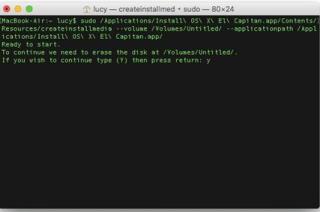

 Zusätzlicher Tipp
Zusätzlicher Tipp








